Kodlamadan SaaS İş Web Sitesi Nasıl Geliştirilir
Yayınlanan: 2021-11-04İnsanların sorunlarını faydalı yazılımlarla çözmek ister misiniz? Sonra SaaS (Hizmet Olarak Yazılım) tabanlı iş en iyi fikirdir. Çünkü sürekli gelir getiriyor.
Hizmet Olarak Yazılım (SaaS) işine girmenin ilk adımı bir web sitesi oluşturmaktır. Ancak insanlar genellikle çok pahalıya mal olan üst düzey web sitelerinin tuzağına düşer.
SaaS modeline sahip yeni başlayanlar için, binlerce dolar harcayarak bir işletme web sitesi tasarlamak her zaman gerekli değildir.
Ama gerçek doğru değil. Kodlama olmadan bir SaaS web sitesi geliştirebilirsiniz. Doğru eklentilerin yardımıyla tüm web sitesini çok ucuz bir maliyetle tasarlamak kolaydır.
Tüm özelliklere ve doğru türde bir grafik sunuma sahip, minimal olarak tasarlanmış, işleyen bir web sitesi yeterli olacaktır.
Bunun için her şeyi sıfırdan yapmanıza gerek yok.
Yalnızca WordPress, ElementsKit eklentisi ve Elementor sayfa oluşturucu kullanarak, inşa edilen milyon dolarlık işletmelerle aynı web sitesini tasarlayabilirsiniz.
Bu yazıda, herhangi bir kodlama olmadan kendi SaaS tabanlı web sitenizi nasıl tasarlayabileceğinizi paylaşacağız. Hiç bir satır kod yazmamış biri bile bu kılavuzu takip ederek web sitesini tasarlayabilir.
Bir Web Sitesinde SaaS nedir?
SaaS, 'Hizmet Olarak Yazılım' anlamına gelir. SaaS web siteleri, müşterilerin web sitesine gelebileceği, bir abonelik planı seçebileceği ve yazılımı çevrimiçi olarak kullanabileceği anlamına gelir. Bu nedenle, yerel sürücüye herhangi bir şey indirmenize gerek yoktur.
Kullanıcılar için faydalı yazılımları sorunsuz kullanmak kolaylaşır. Yazılım firmaları için korsanlığa uğramadan yazılım ile hizmet vermenin en iyi yoludur.
Neden SaaS Sektörüne Girmelisiniz?
2021 yılında SaaS endüstrisinin büyüklüğü yaklaşık 145,5 milyar ABD dolarıydı.
Önümüzdeki günlerde daha da büyüyeceğini açıkça gösteriyor. Dolayısıyla, insanların yazılımla ilgili sorunlarını çözebilecek bir fikriniz varsa SaaS sektörüne girmelisiniz.
Sizinkiyle aynı fikre sahip işletmeler olsa bile, diğerlerinden daha iyi bir şey sunarak yine de harika işler yapabilirsiniz.
Bir SaaS Web Sitesi Tasarlamak İçin Neye İhtiyacınız Var?
Burada amaç, web sitesini herhangi bir kodlama yapmadan tasarlamaktır. Bunu sıfırdan yapabilirsiniz. Ancak kod yapmak istemediğiniz için sayfa oluşturucu araçlarını kullanmayı gerektirir. SaaS işi için yepyeni bir web sitesi başlatmak için şunlara ihtiyacınız var:
- Alan adı
- Barındırma
- WordPress İYS
- eleman
- ElementsKit
Etki Alanı Seçme
Herhangi bir web sitesi için ilk adım bir alan adı seçmektir. İşletmenizin kimliği olacak. İnsanların kolayca hatırlayacağı, marka değeri yüksek bir alan adı seçtiğinizden emin olun.
NameCheap'ten bir alan adı kaydetmeyi tercih ediyoruz. GoDaddy ve benzeri alan adı kayıt platformlarını da deneyebilirsiniz. Herhangi bir özel alan adı satın almıyorsanız, size yaklaşık 10$'a mal olacak.
Barındırma Seçimi
Bir alan adının kaydedilmesi, bir SaaS işletme web sitesi geliştirmeye çalışırken web sitesi için yalnızca bir kimlik verir. Ancak bir barındırma hizmeti, web sitesi için veri depolamak içindir. İşletmenin büyüklüğüne ve tahmini trafik numarasına bağlı olarak işletme için bir barındırma seçin. Barındırmayla ilgili ayrıntılı bir kılavuz için WordPress için En İyi Web Barındırma Sağlayıcıları blogunu okuyun.
WordPress'i Yükleme
Artık web sitesini kontrol etmek için bir içerik yönetim sistemine ihtiyacınız var. Kullanıcı dostu olması nedeniyle WordPress CMS'yi diğerlerine tercih ediyoruz. Barındırma platformundan bağımsız olarak, WordPress'i yüklemek kolaydır.
Barındırma hizmetinin kullanıcı kontrol paneline gidin ve WordPress kurulumunu bulun. Çoğu barındırma sağlayıcısı, tek tıklamayla WordPress kurulumu sunar. Bu özelliği seçin ve WordPress'i yükleyin.
Elementor'ı Yükleme
Neden Elementor? Elementor sayfa oluşturucu, bir web sitesi için kelimenin tam anlamıyla herhangi bir bölümü eklemeyi kolaylaştırır. Elementor ile herhangi bir ajansın işlevsel bir web sitesi tasarlamasına ve tek bir kod satırı yazmasına gerek yoktur.
Elementor'u yüklemek için WordPress Kontrol Paneli => Eklentiler => Yeni ekle'ye gidin.
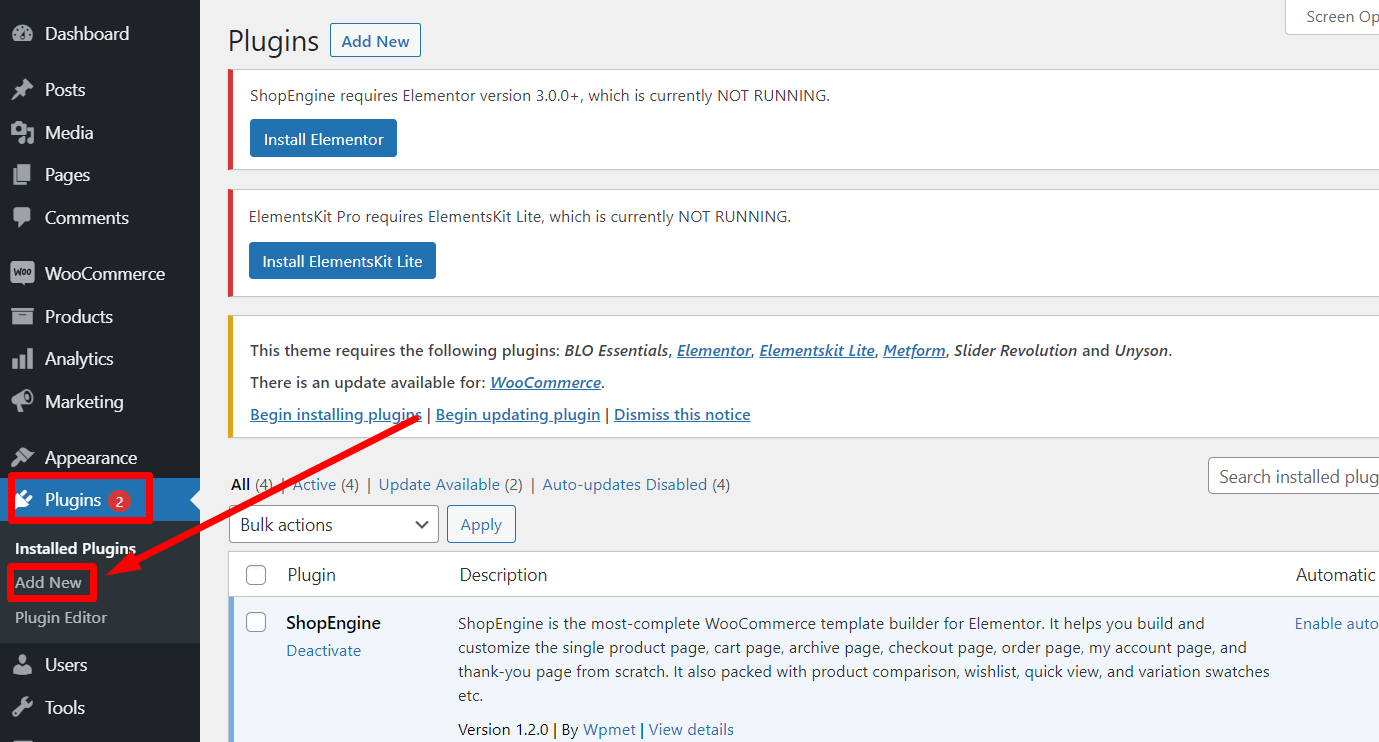
Şimdi arama çubuğunda Elementor'u arayın. Eklentiyi kurun ve etkinleştirin.
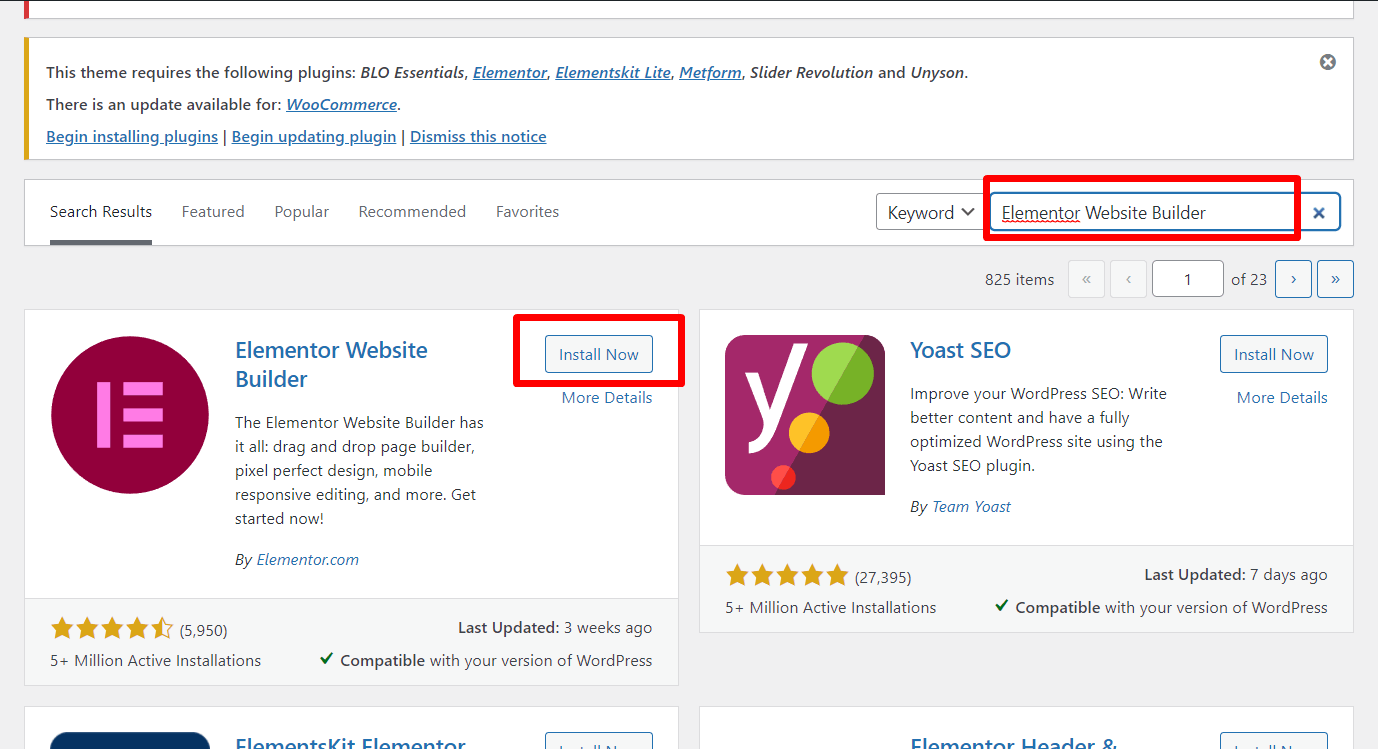
ElementsKit'i Yükleme
Yalnızca Elementor, tüm web sitesini tasarlamak için yeterince iyi olmayacaktır. Bunun için, göz alıcı bir web sitesi tasarlamak için tonlarca yeni fırsat ekleyen ElementsKit'i yüklemenizi öneririz.
Yüklemek için WordPress panosunda eklenti ekle seçeneğine gidin ve ElementsKit'i arayın. Listede görünecektir. Eklentiyi kurun ve etkinleştirin. Gereksinimlerinize göre premium aboneliği seçin.
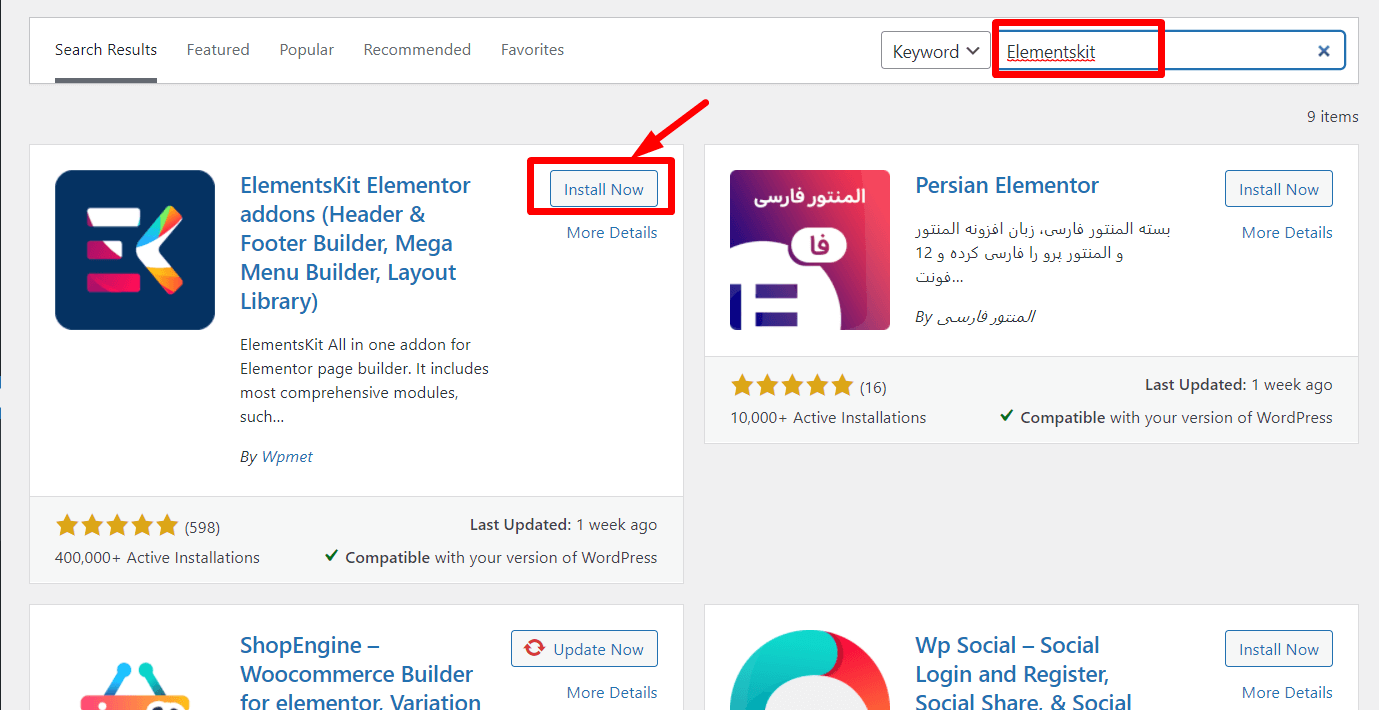
Kurulum tamamlandıktan ve doğru aboneliği seçtikten sonra, SaaS web sitenizi tasarlamaya hazırsınız.
SaaS Web Sitesi Tasarlamak İçin Adım Adım Kılavuz
İş stratejisine ve SaaS işinin türüne bağlı olarak, web sitesi tasarımı değişebilir. Burada SaaS iş modeli olarak e-posta pazarlamasını kullanıyoruz ve web sitesini buna göre tasarlıyoruz.
Web sitesini çarpıcı bir görünümle tasarlamak için aşağıdaki adımları izleyin –
Adım 1: Gerekli Sayfaları Oluşturun
İlk adım, web sitesi için gerekli sayfaları oluşturmaktır. Örneğin, bir ana sayfa, işletme sayfası, hizmet sayfası, bize ulaşın sayfası ve hakkımızda sayfası oluşturmak isteyebilirsiniz.
Ancak, işletmenizin türüne göre başka sayfalar da oluşturabilirsiniz.
Sayfaları oluşturmak için WordPress panosuna gidin => Sayfalar => Yeni Ekle. Sayfa adını verin ve yayınlayın.
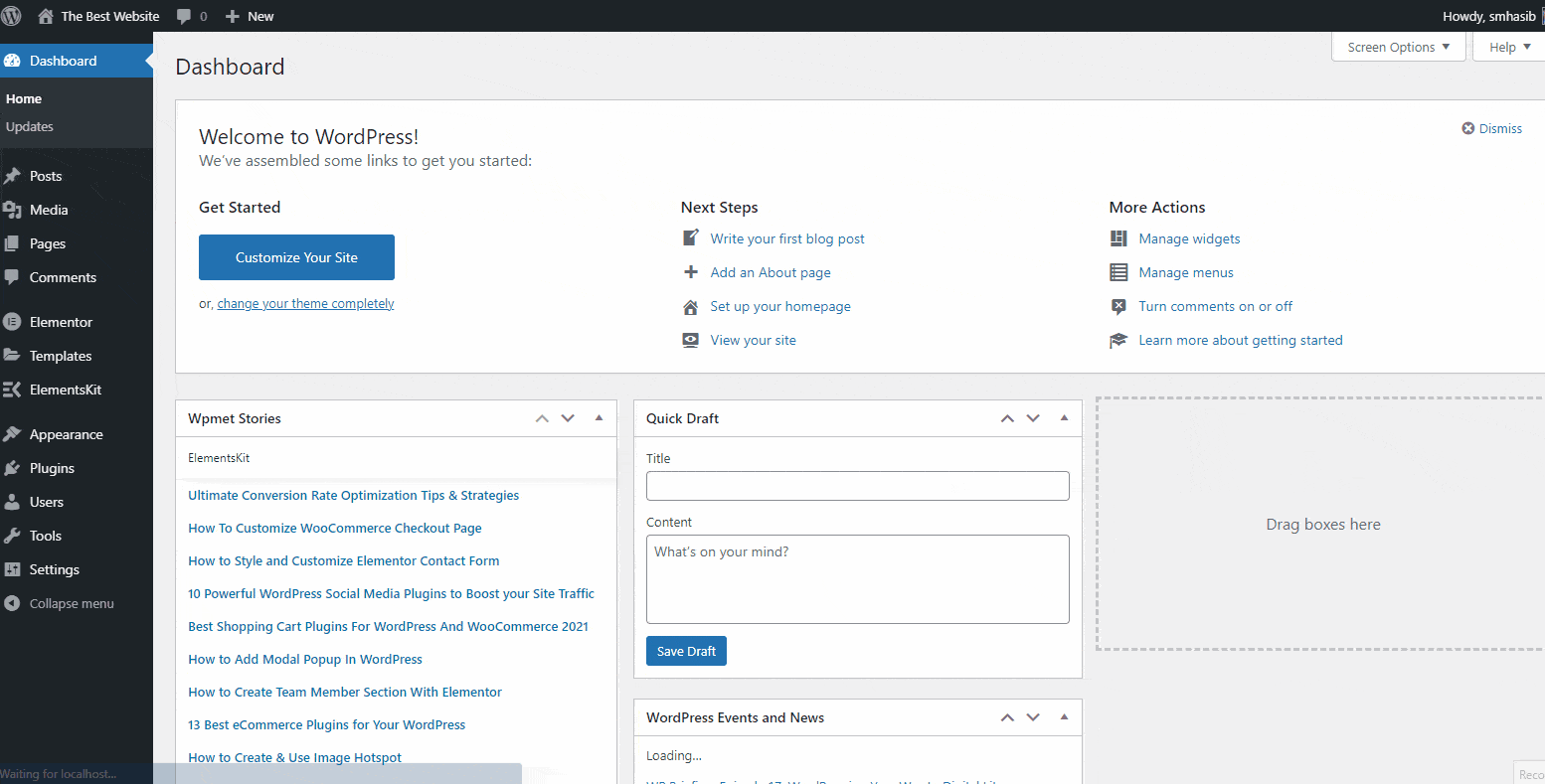
Benzer şekilde, web sitesinin diğer önemli sayfalarını oluşturun.
Şimdi web sitesi için ana menüyü oluşturun ve sayfaları menüye ekleyin. Bunun için WordPress kontrol paneli => Görünüm => Menüler'e gidin. Şimdi menü için öğeleri seçin ve değişiklikleri kaydedin.
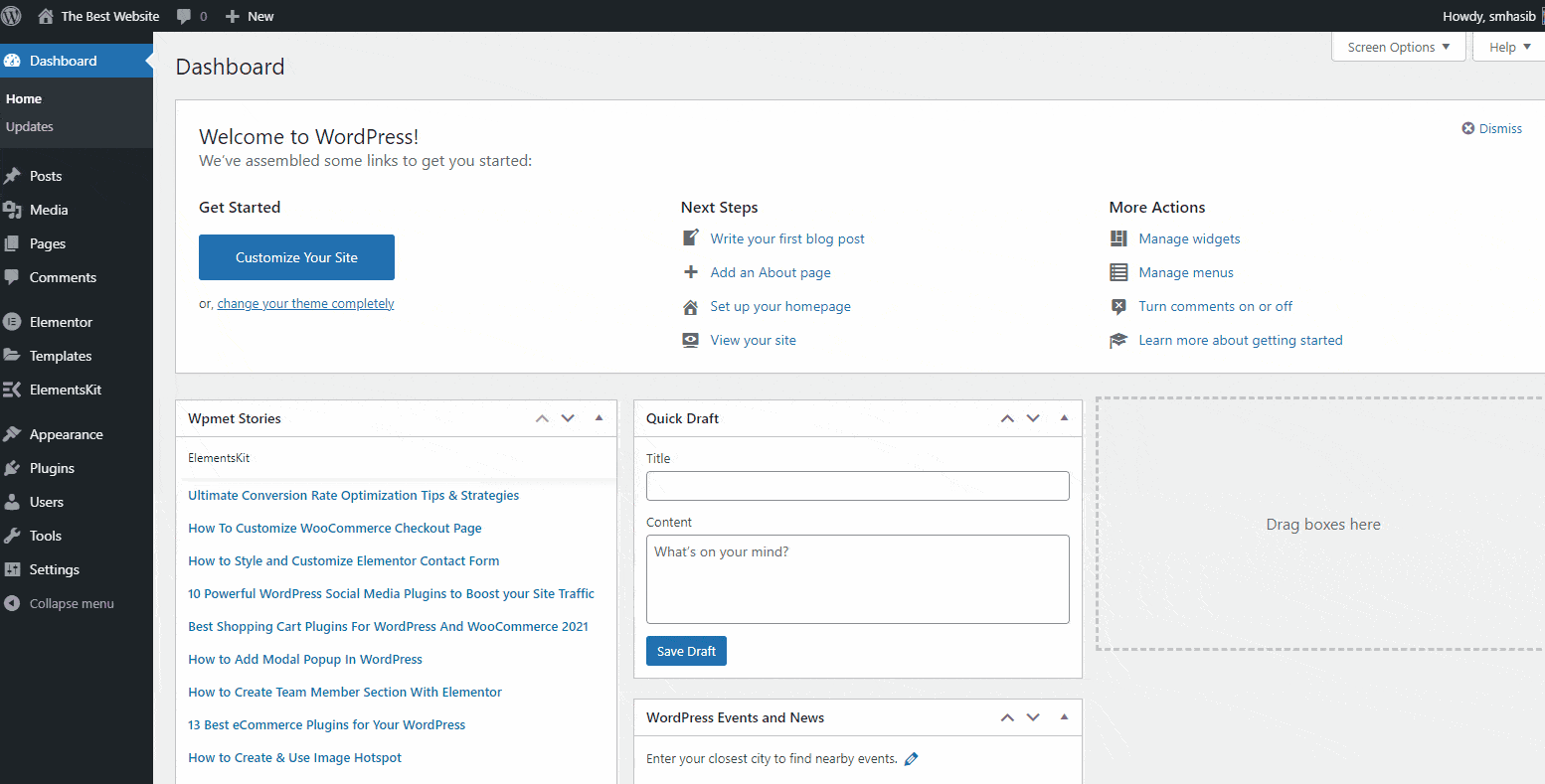
2. Adım: Gezinme Menüsü Ekle
Şimdi oluşturulan sayfalardan ana sayfaya gidin ve Elementor ile düzenle'yi seçin. Bu sayfada ElementsKit Nav Menu'yü arayın. Widget görünecektir. Widget'ı sayfada sürükleyip bırakın ve ana menüyü göstermek için sol çubuktan menüyü seçin.
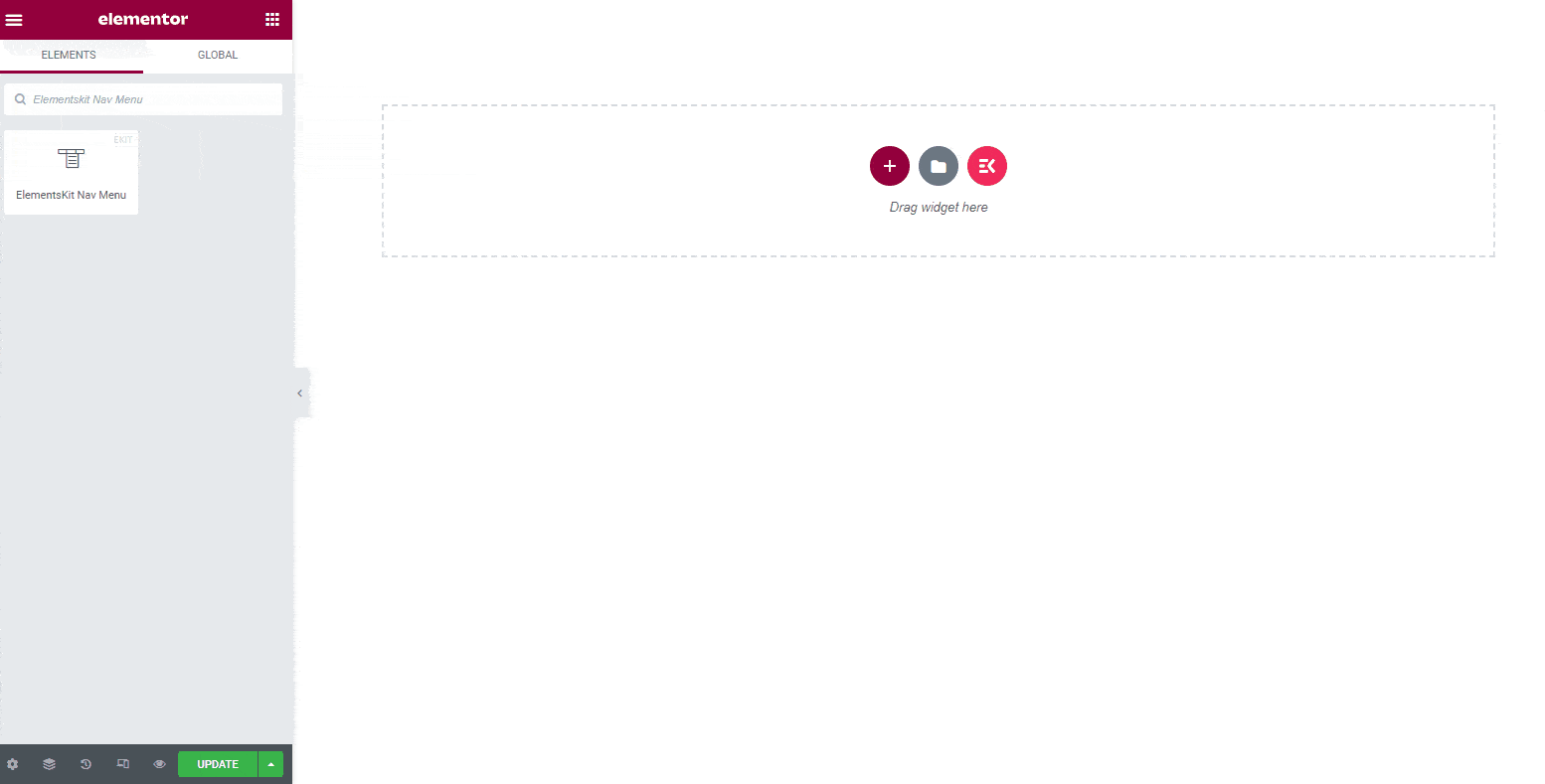
Şimdi şirket logosunu ve başlık arama seçeneğini eklemek için başlığa iki yeni sütun ekleyin.
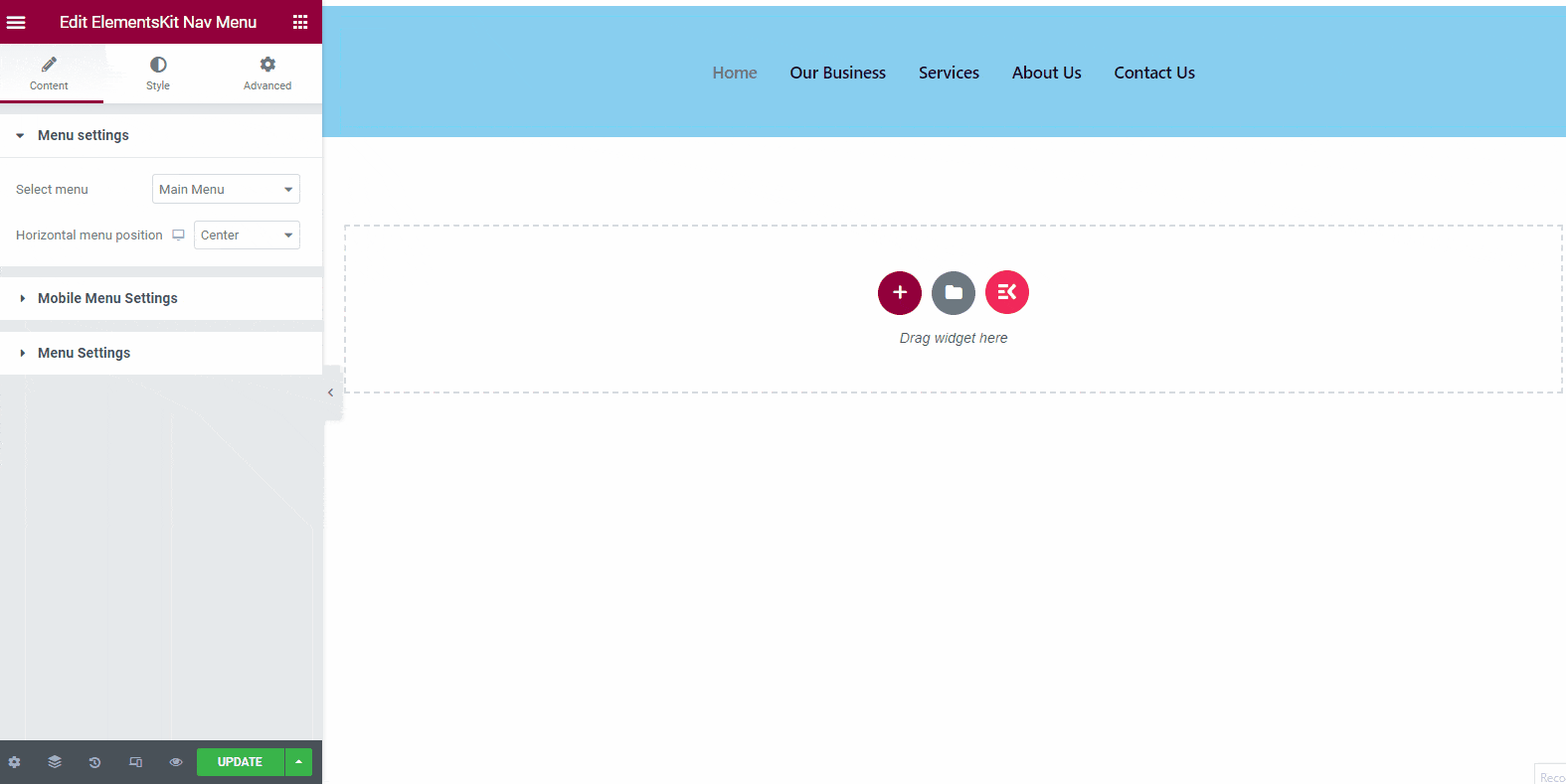
Widget panelinden 'image' widget'ını seçin ve onu ilk yeni sütuna sürükleyip bırakın. Şimdi ikinci yeni sütunda başlık arama bilgisi widget'ını sürükleyip bırakın.
Ayrıca, menü için arka planı ve diğer özellikleri ihtiyacınıza göre özelleştirin. Widget'ları ekledikten sonra, başlık burada gösterilen resim gibi görünecektir –
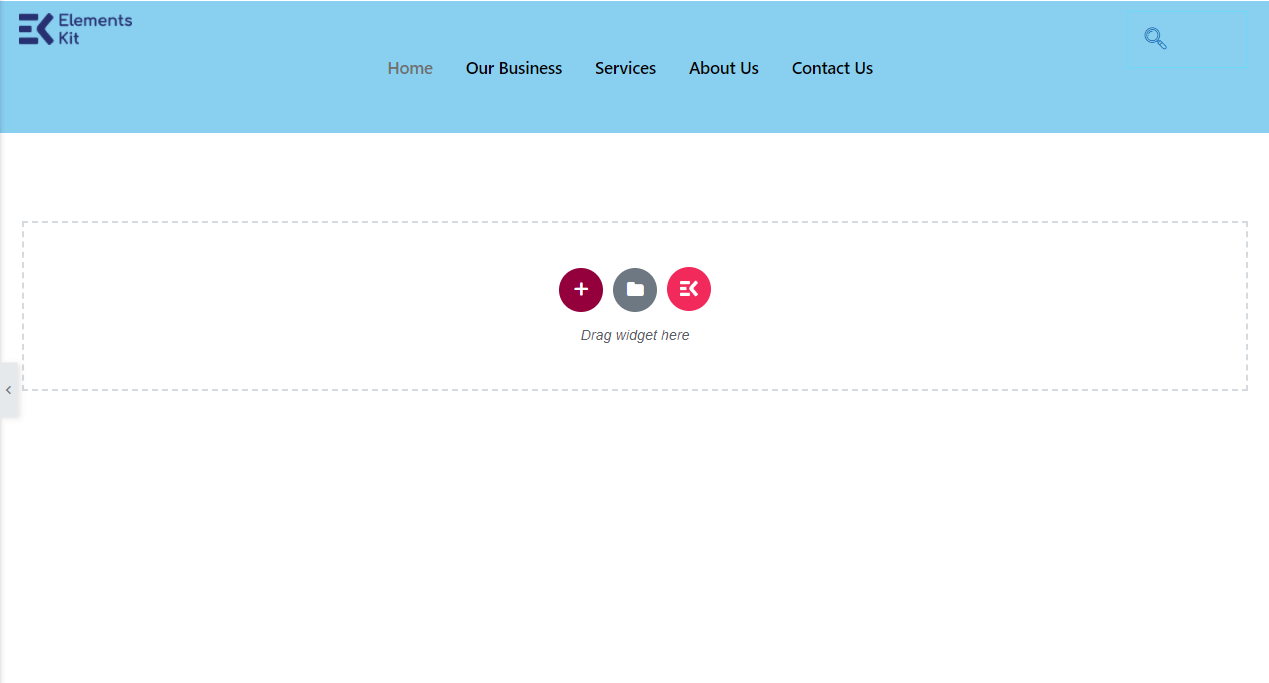
Artık başlık bilgisi SaaS web sitesi için hazır.
İşin iyi yanı, ElementsKit ile bir mega menü bile ekleyebilirsiniz. İşlem hemen hemen aynıdır ve herhangi bir kodlamaya gerek yoktur.
3. Adım: Ana Sayfayı Tasarlayın
Bir sonraki adımda, işletmenizi tanımlamak istediğinizi varsayalım. İlk olarak, işletmenizin başlığını veya sloganını ekleyin; ayrıca hizmetlerin bir resmini de gösterebilirsiniz. Bunun için iki sütunlu yeni bir bölüm ekleyin.
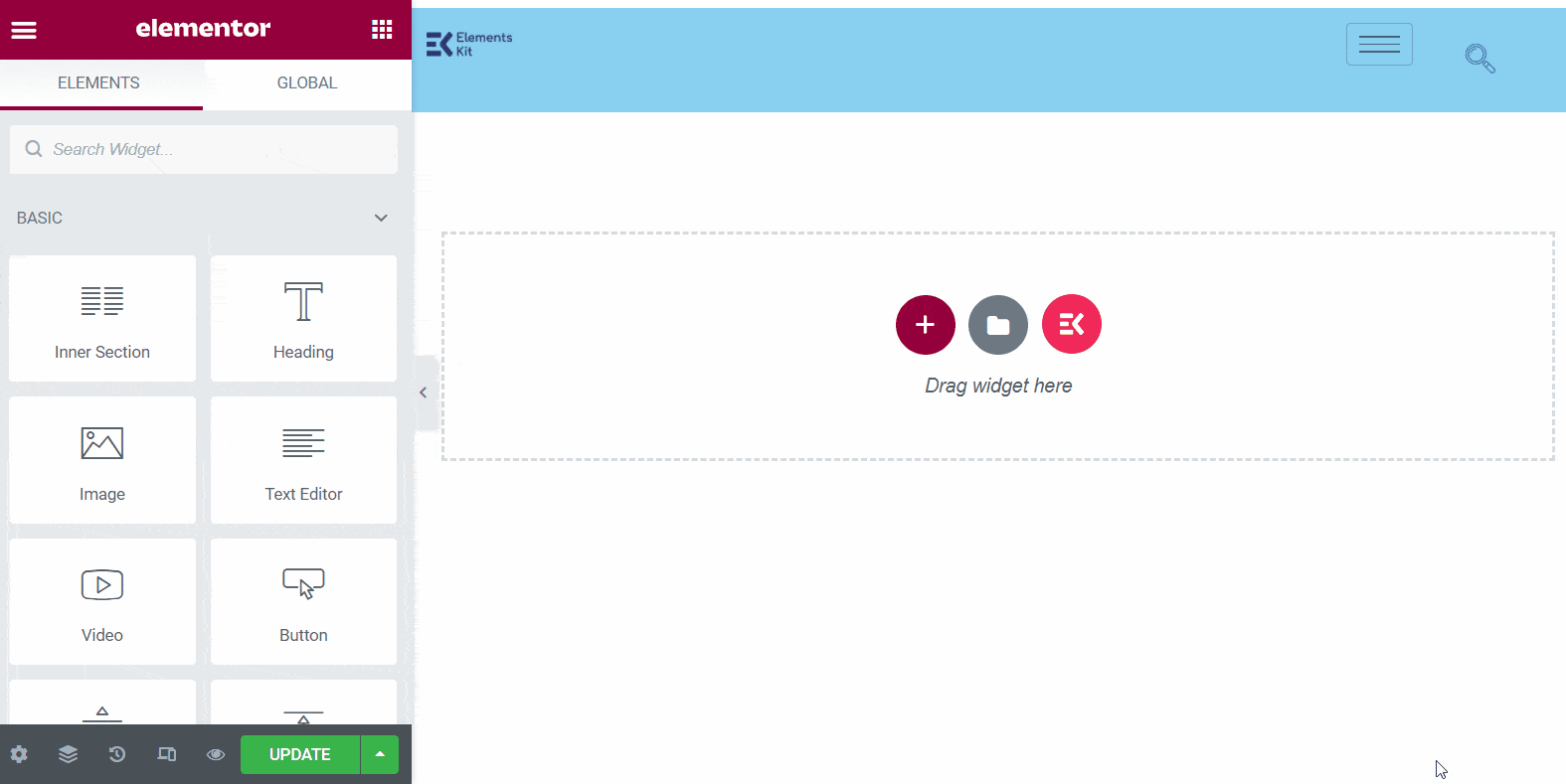
Şimdi, ilk sütundaki widget panelinden 'Başlık' widget'ını sürükleyip bırakın ve ikinci sütundaki görüntü widget'ını sürükleyip bırakın. Başlık bölümüne işletme sloganını ekleyin ve işletmenin bir resmini ekleyin.
İşletmenizin başlığını verin. Burada, işletme sloganını başlık olarak kullanabilirsiniz. Ayrıca, ziyaretçilerin görseli gördükten sonra fikir sahibi olabilmeleri için işletmeyle ilgili bir görsel ekleyin.
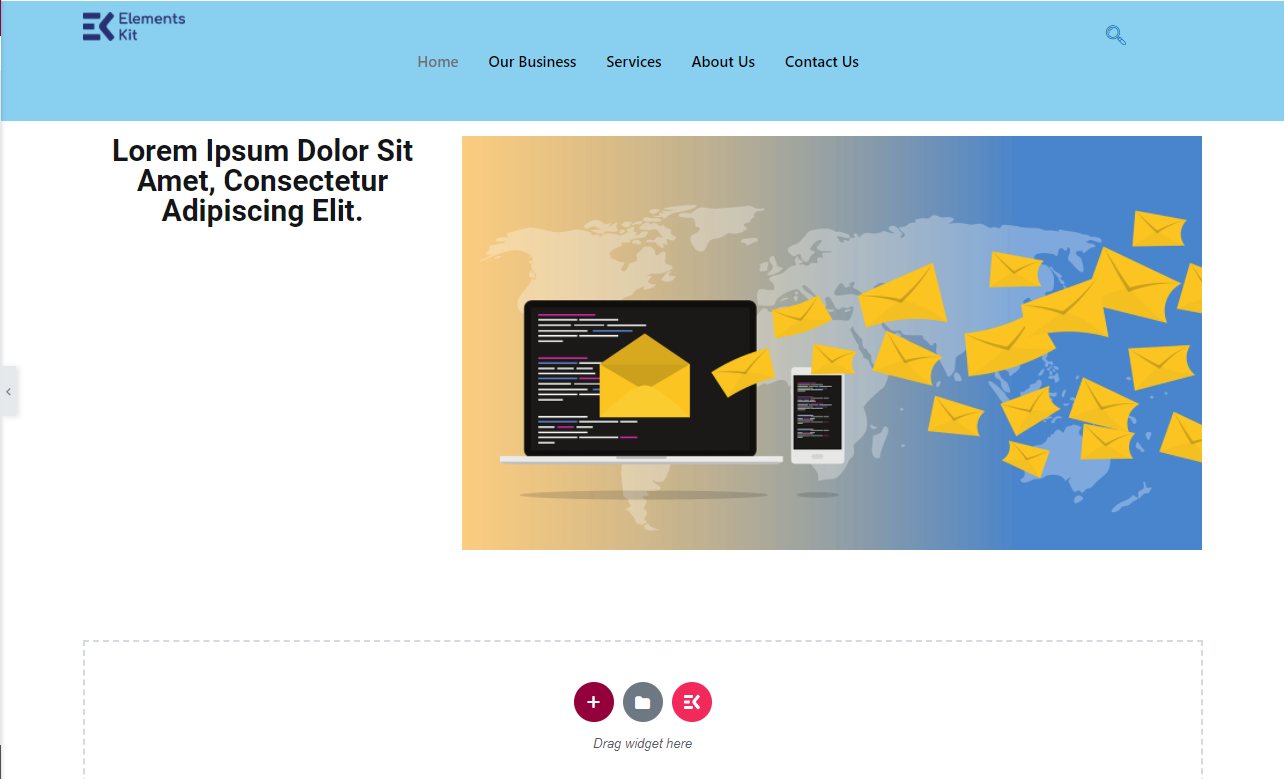
Başlık altında işletmeyi detaylı olarak anlatmak istiyorsanız widget panelinde 'Metin Editörü' araması yapın. Widget'ı başlığın altına sürükleyip bırakın. İşi metin düzenleyiciyle tanımlayın.
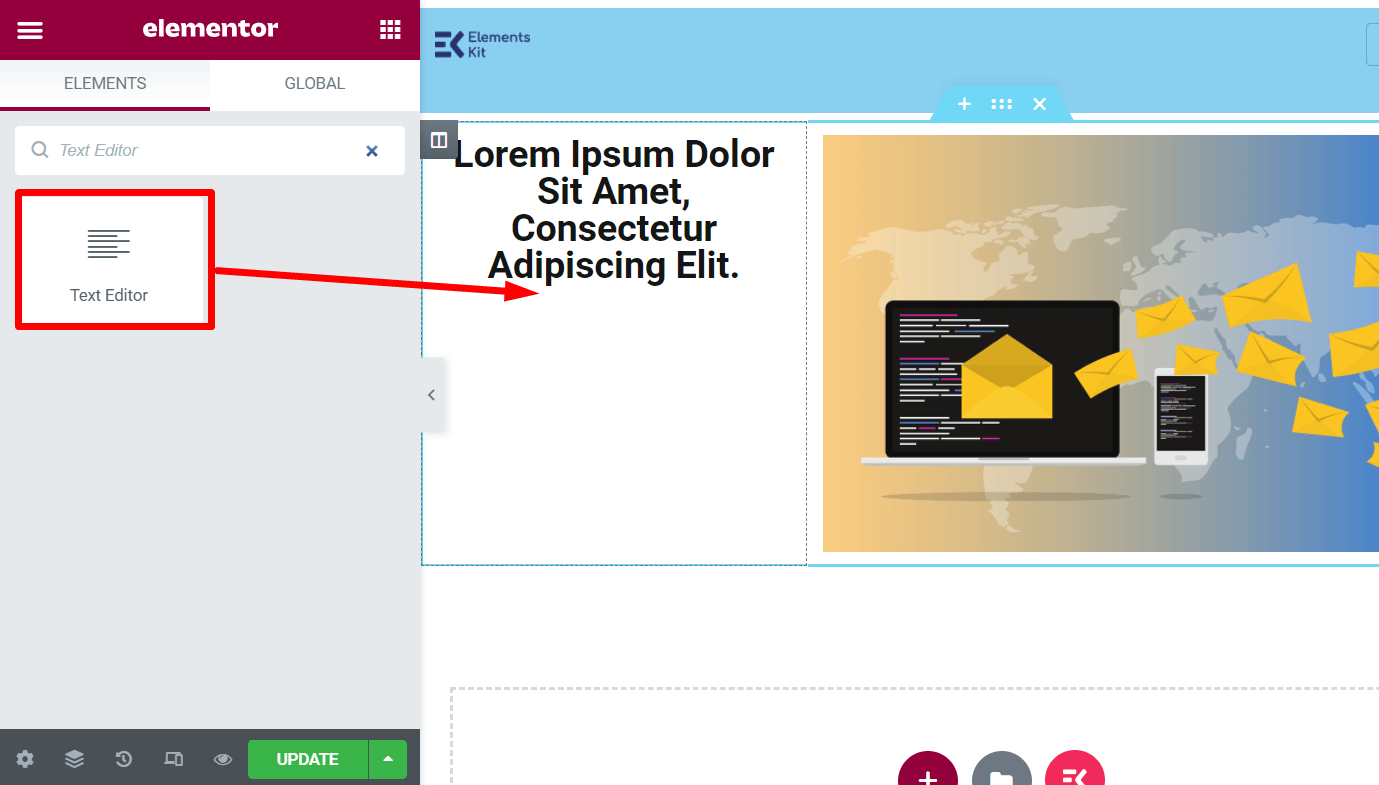
Metin düzenleyicinin altına bir CTA düğmesi ekleyebilirsiniz. Bunun için widget panelinde 'düğme' aratın ve düğmeyi sürükleyip bırakın. Bir kayıt düğmesi veya beğendiğiniz başka bir düğme ekleyebilirsiniz. Düğme metnini düzenleyin ve düzeni sol çubuktan özelleştirin.
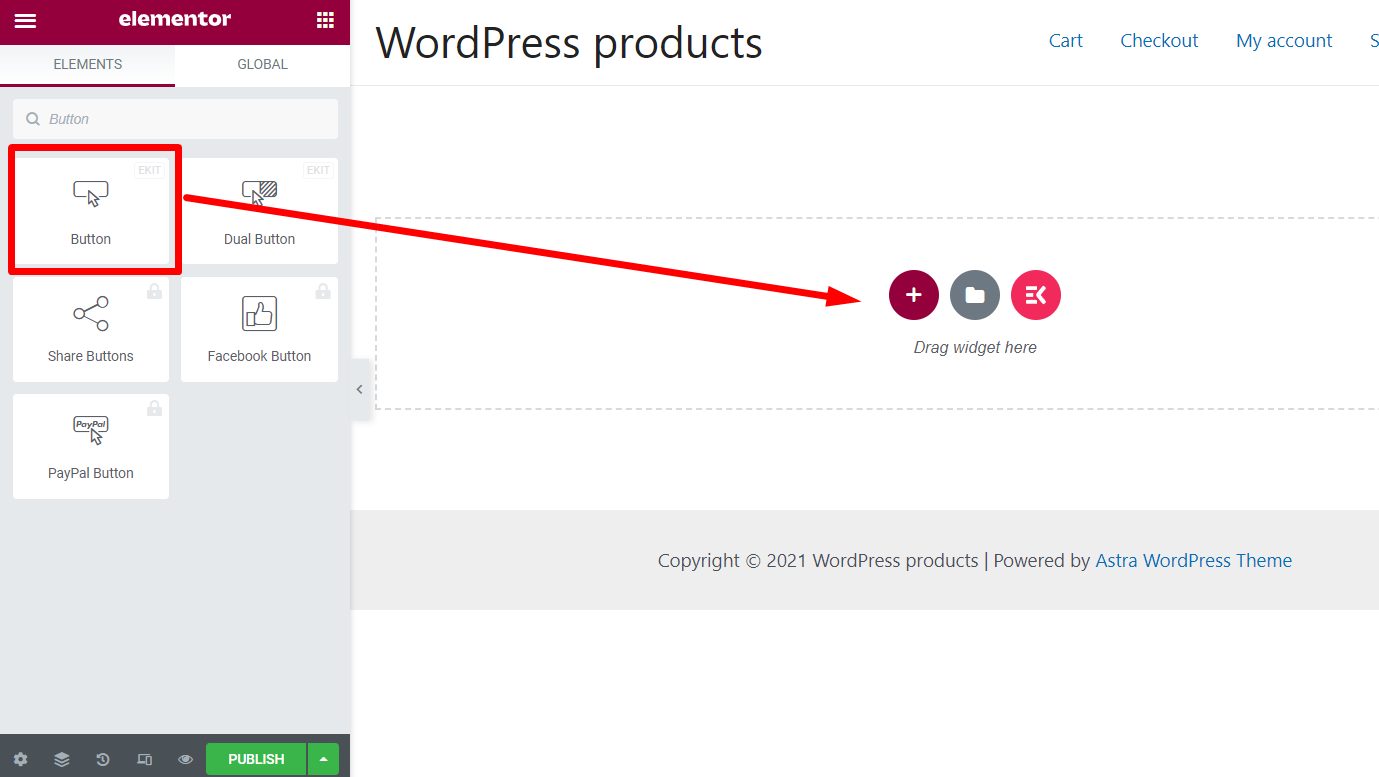
Bir sonraki adımda, işletmenizin en popüler hizmetlerinin fiyatlandırmasını gösterebilirsiniz. Bunun için sayfaya üç sütunlu bir bölüm ekleyin.

Şimdi widget panelinde 'Fiyatlandırma Tablosu'nu arayın ve widget'ı her sütuna sürükleyip bırakın. Hizmetleriniz için fiyatlandırma tablosunu değiştirin ve sayfayı güncelleyin.
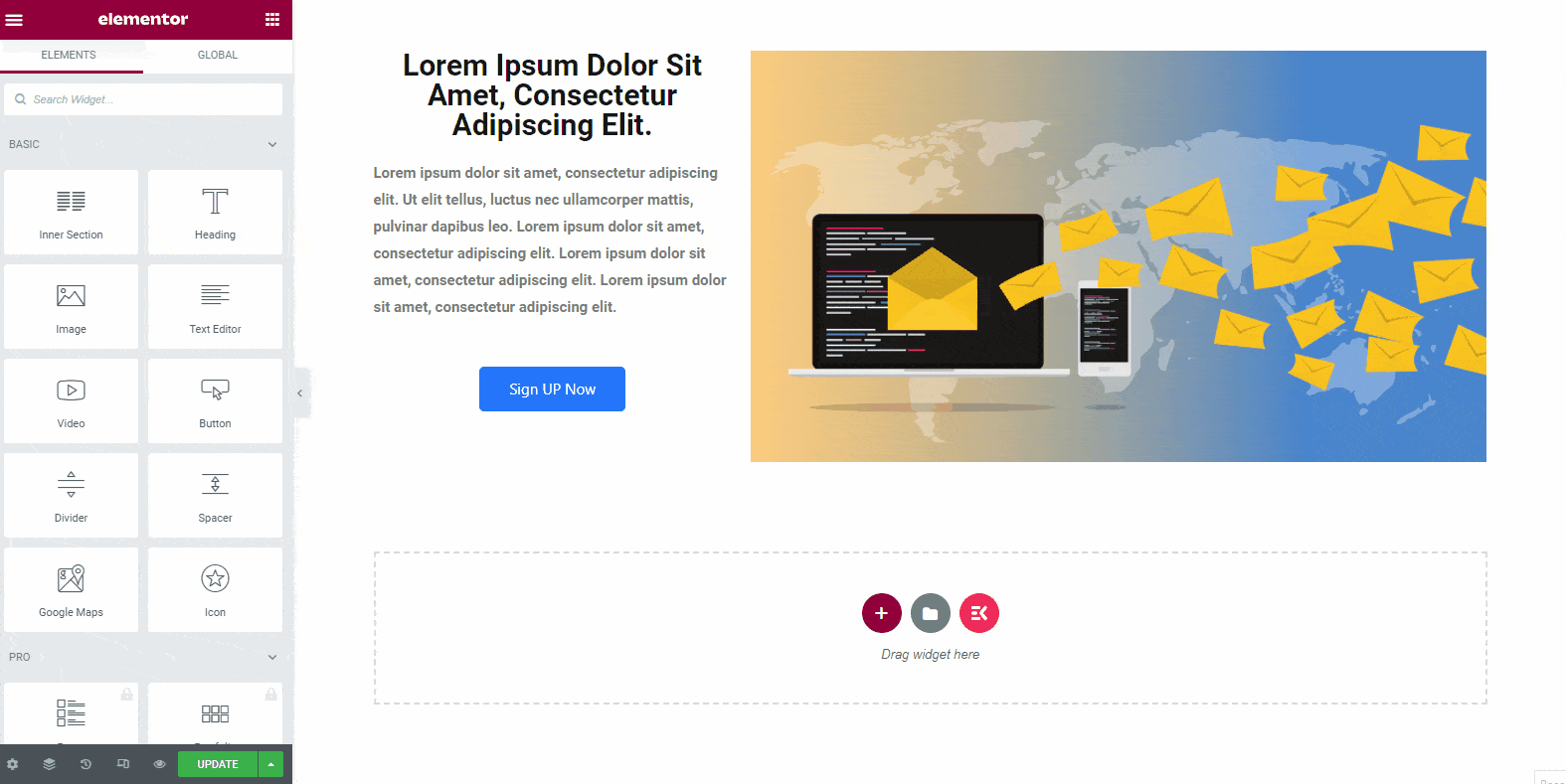
Hizmetlerin fiyatını gösterdikten sonra işletmenizin başarı oranını göstermelisiniz. Bunu göstermek için, widget panelinde 'İlerleme Çubuğu'nu arayın, listede göreceksiniz. Widget'ı sayfaya sürükleyip bırakın.
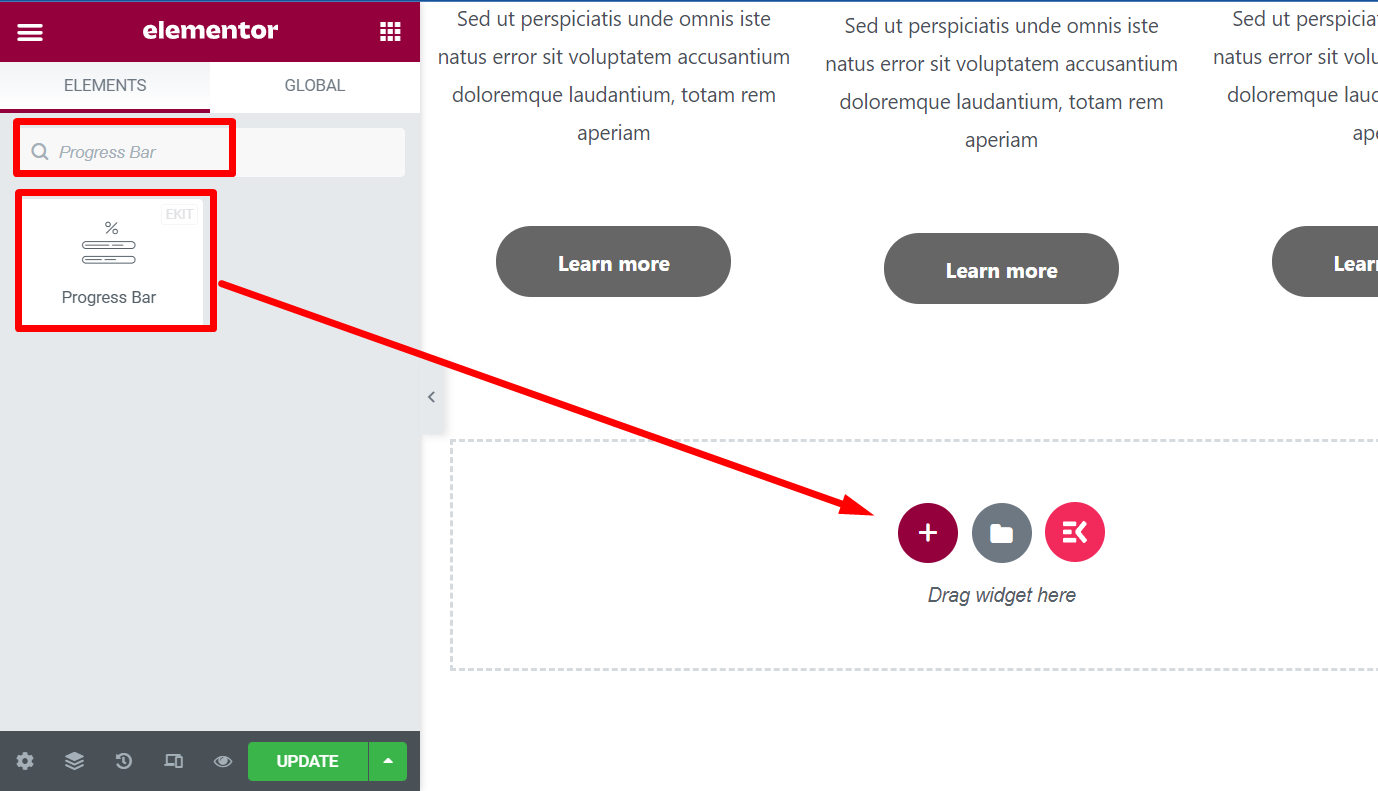
Widget metnini 'Başarı Oranımız' gibi bir şeyle veya istediğiniz herhangi bir şeyle değiştirin.
Widget özelleştirme ayarlarından ilerleme çubuğunun türünü seçebilirsiniz. Burada ilerleme çubuğu için iç içerik ayarını kullandık.
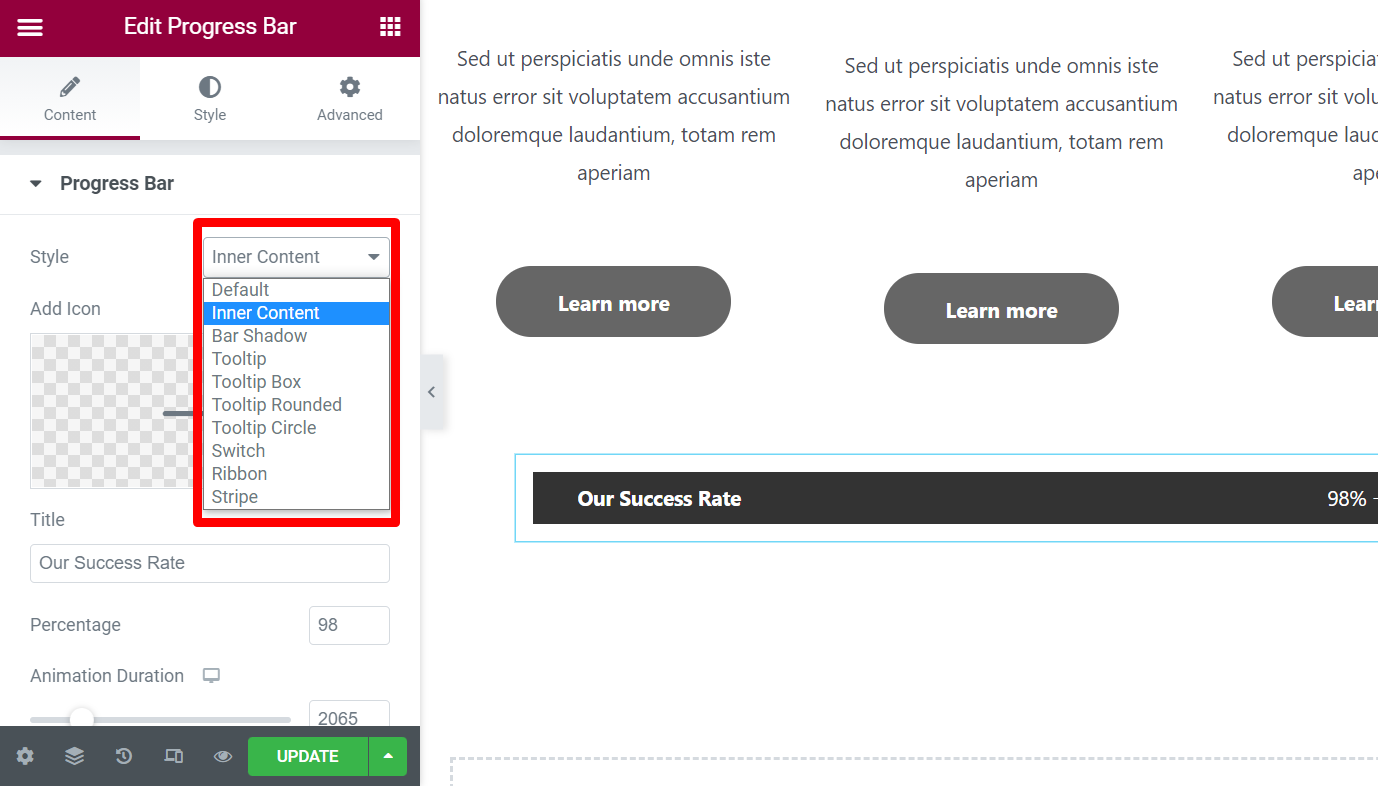
Artık işletme hizmetinizin özelliklerini bir bakışta göstermek isteyebilirsiniz. Sayfadan üç sütunlu bir bölüm seçebilir ve ardından bölümleri temel verilerle değiştirebilirsiniz.
Her sütun için bir resim widget'ı, başlık widget'ı ve metin düzenleyici widget'ı ekleyebilirsiniz.
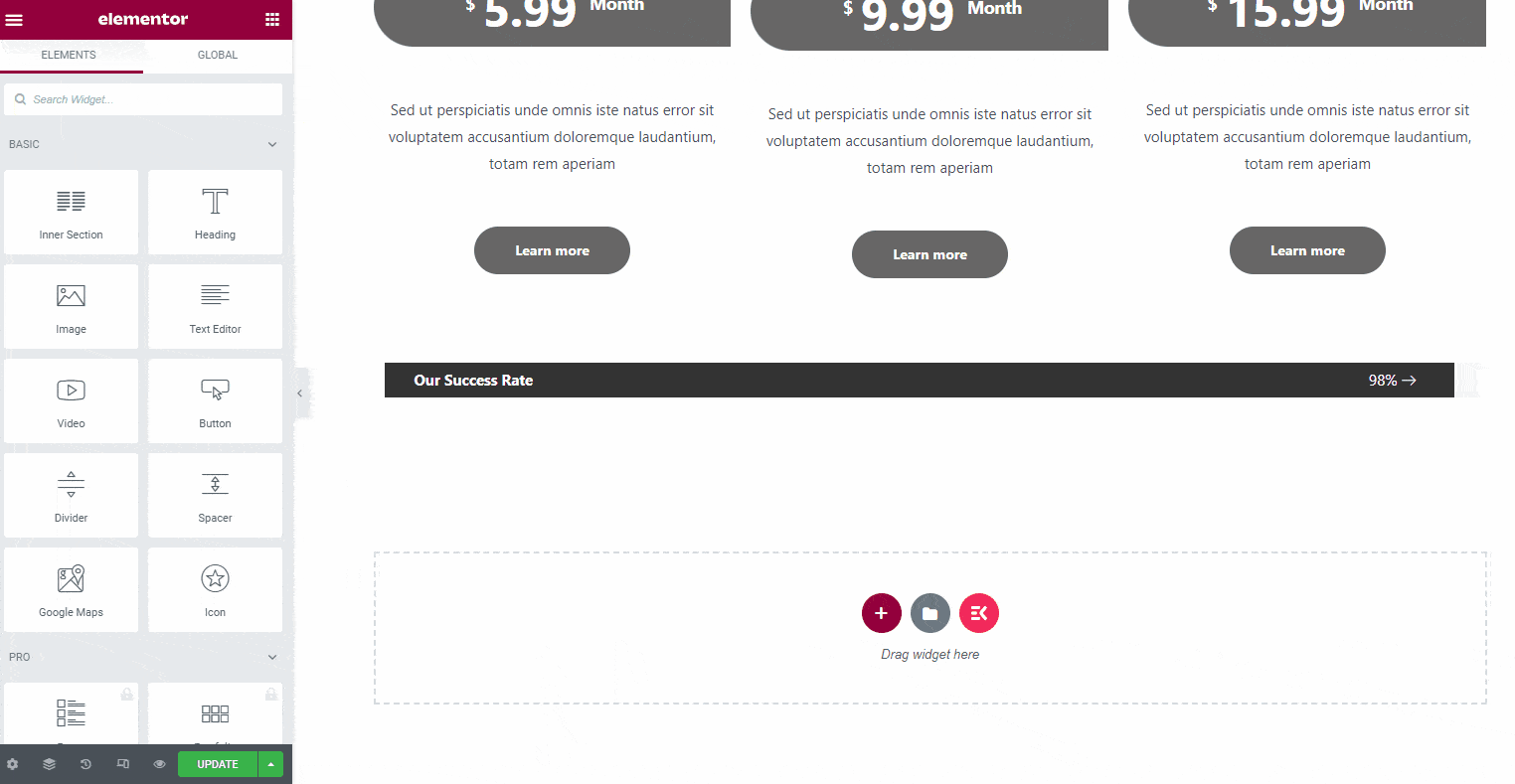
Görselleri eklerken farklı boyutlar seçebilirsiniz. Ek özellikler için en uygun olanı küçük resim boyutudur.
Bu nedenle, her görüntü için küçük resim boyutunu seçin. Özellikler için başlıklar ekleyin ve bunları kısa açıklamalarla açıklayın. Widget özelleştirme seçeneklerinden metin renklerini, metin boyutunu ve daha fazlasını özelleştirebilirsiniz.
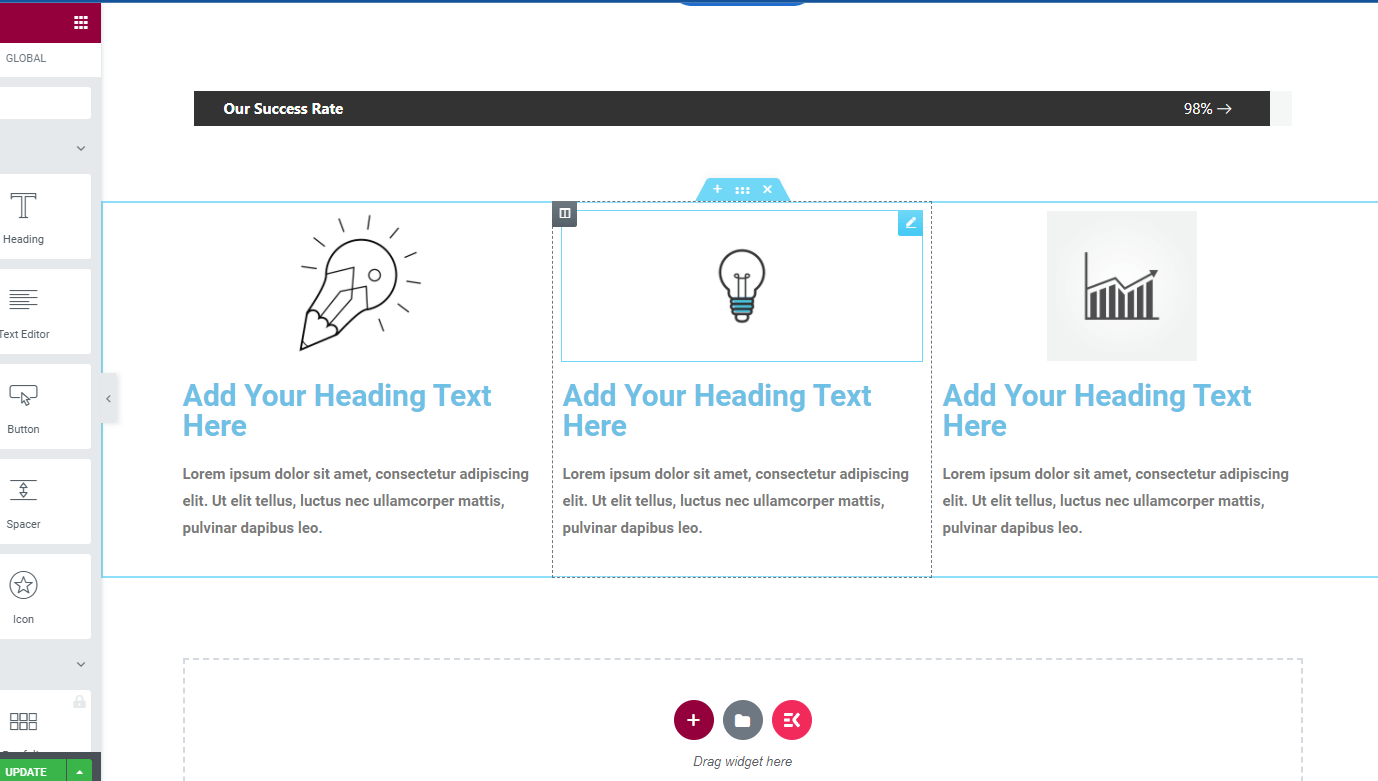
Örneğin burada bölümlere ait görselleri ve yazıları ekledik.
Artık işletmeniz için özellikleri paylaştınız ve bunları doğru bir şekilde tanımladınız. Ama insanlar neden hizmetinize güvensin ki? Peki, mevcut müşterilerinizden bazı referanslar eklemelisiniz.
ElementsKit ile çeşitli stillerde müşterilerin referanslarını eklemek kolaydır.
Widget paneline gidin ve 'referans' için arama yapın. Orada aynı ada sahip üç farklı widget bulabilirsiniz.
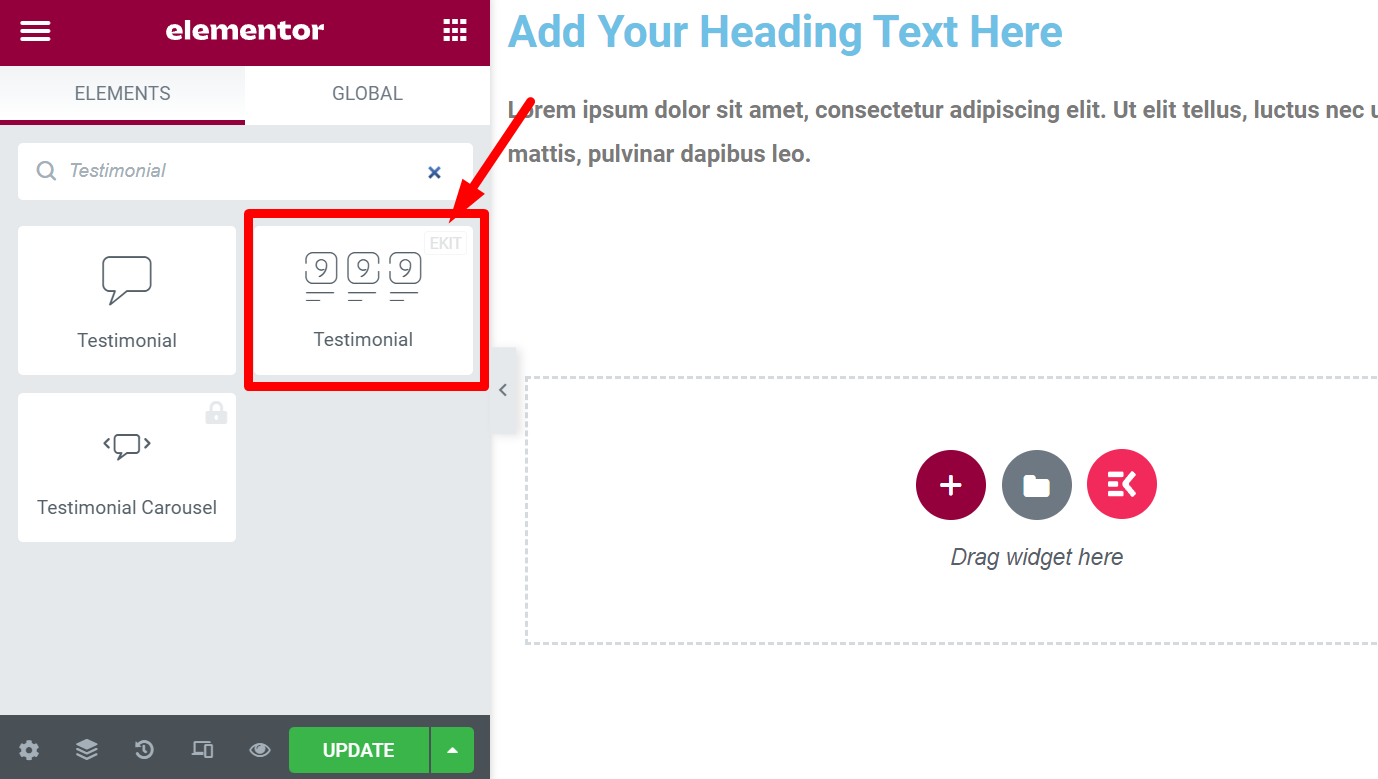
Ancak üstünde 'EKIT' simgesi olan widget'ı kullanın. Referansın düzenini özelleştirmek için size daha fazla seçenek sunacaktır. Widget özelleştirme panelinden farklı düzenleri kontrol edebilir ve uygun olanı seçebilirsiniz.
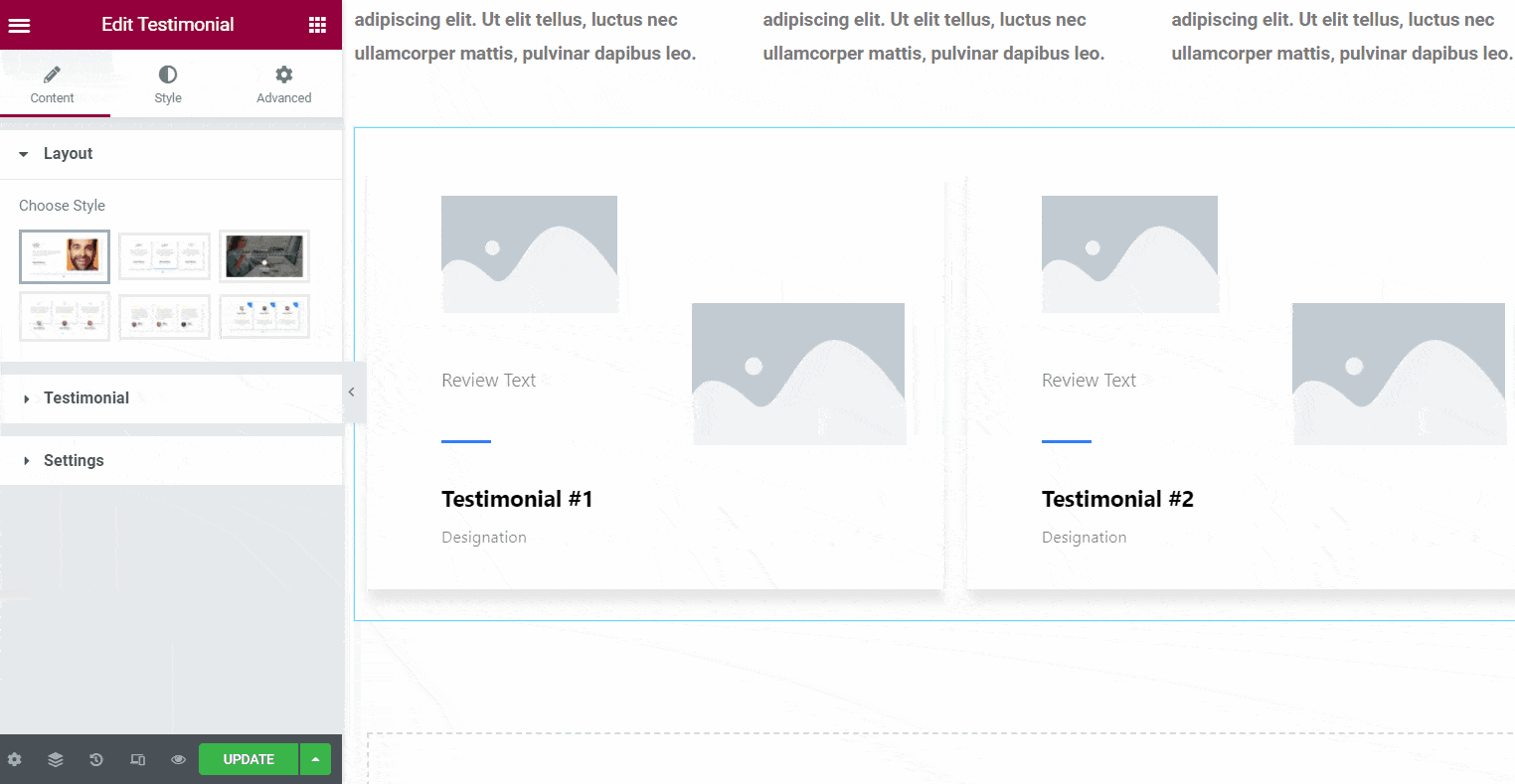
4. Adım: SSS Bölümü Ekleyin
Web sitenizin ziyaretçilerinin yazılım hizmetinizle ilgili bazı ortak soruları olabilir. Hepsini yanıtlamak için ElemenetsKit'in SSS widget'ını ekleyin.
Widget paneline gidin ve SSS'yi arayın. Listede SSS widget'ını göreceksiniz. Widget'ı sayfaya sürükleyip bırakmanız yeterlidir. Ardından düzeni değiştirin ve işinizle ilgili soruları ve yanıtları ekleyin.
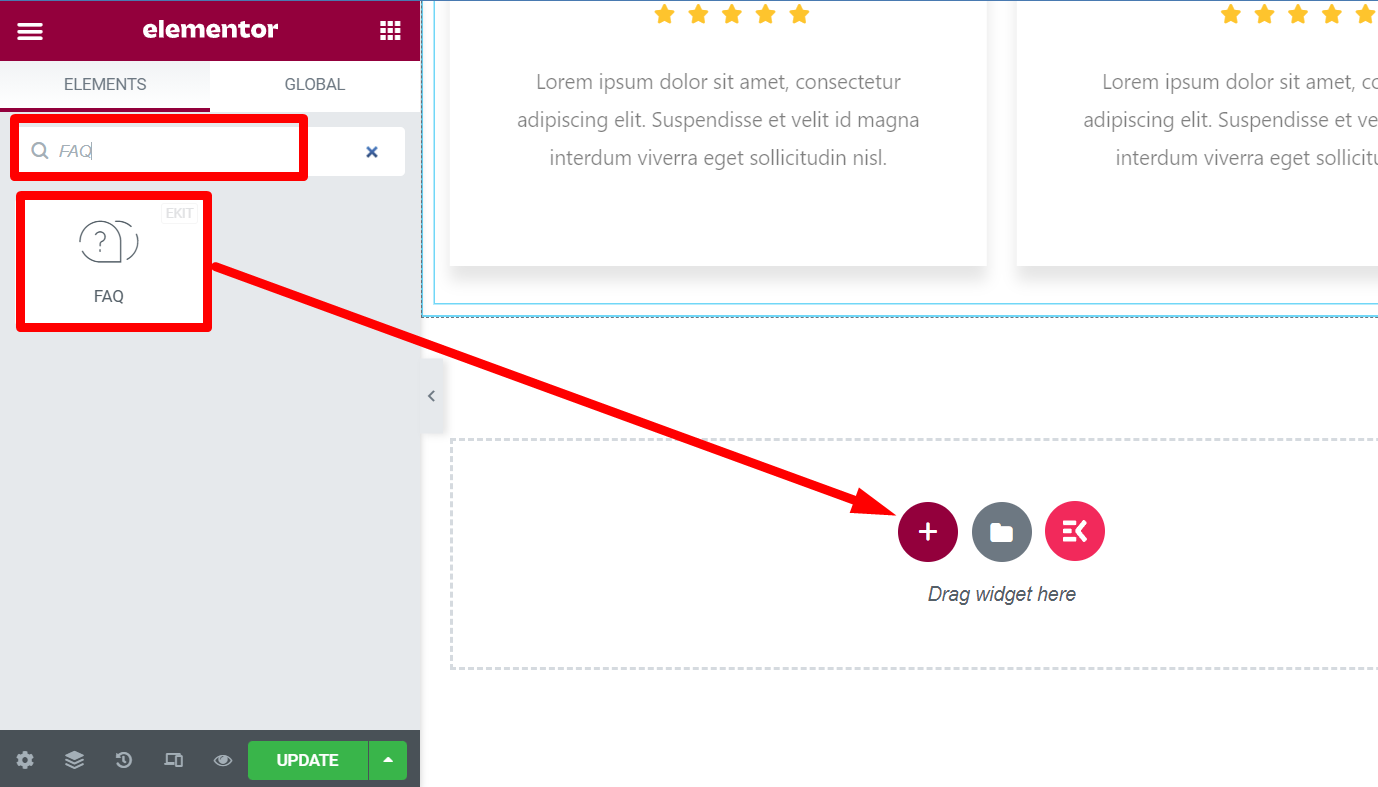
Adım 5: Bir CTA Düğmesi Ekleyin
Artık ana sayfayla işiniz neredeyse bitti. Sona bir son CTA düğmesi ekleyebilir ve ardından altbilgi menüsünü oluşturabilirsiniz.
Açıklamayla birlikte CTA düğmesini eklemek için 'başlık' widget'ını sürükleyip bırakın. Ardından başlığın altına bir metin düzenleyici widget'ı ekleyin ve bir düğme ekleyin. Düğme metnini özelleştirin ve düğme için bir bağlantı ekleyin.
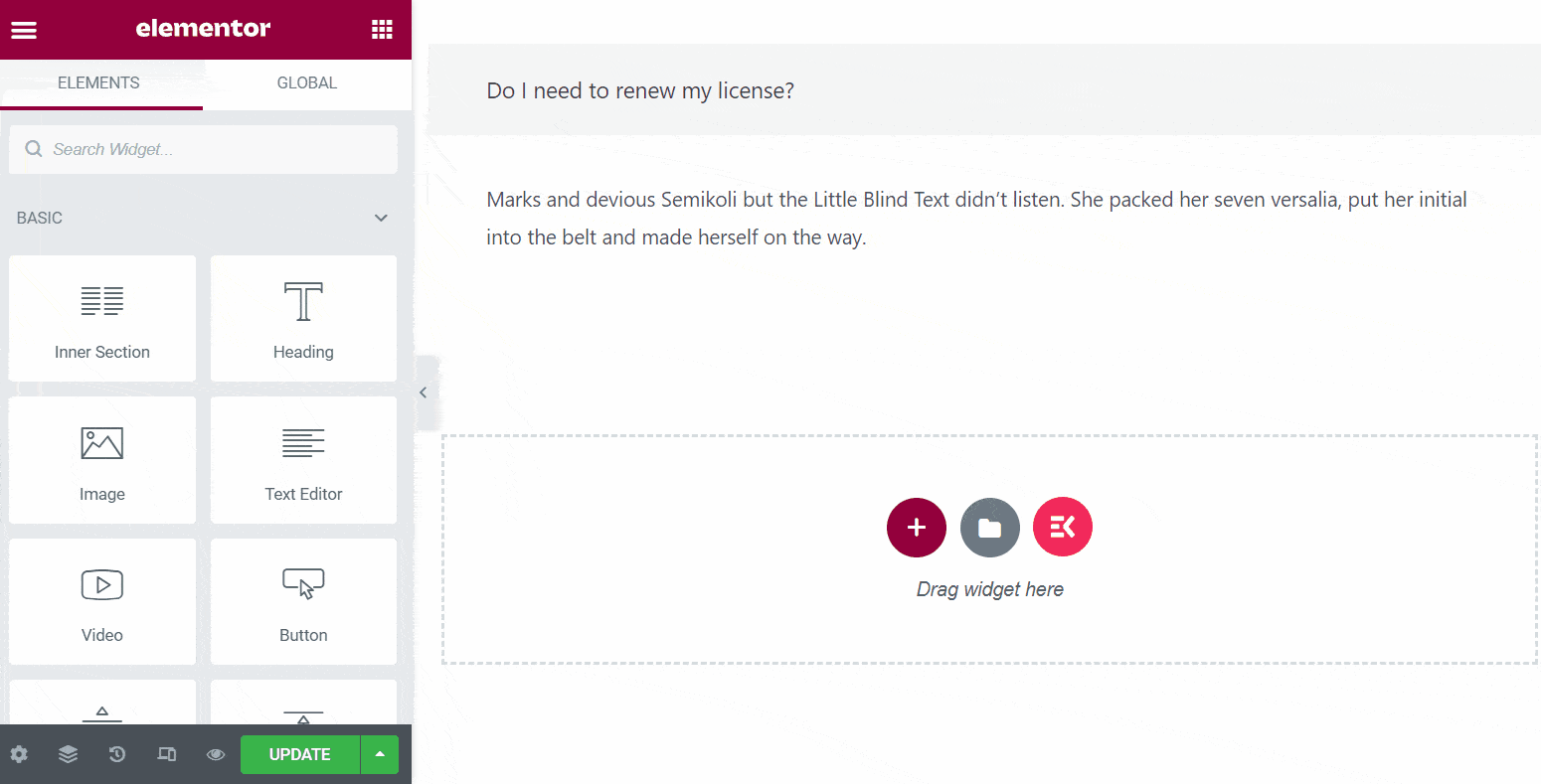
Ayrıca, bu son CTA'nın arka planı için dinamik renkler seçebilirsiniz. Burada, düğmeyi ziyaretçilere daha görünür kılmak için sarı bir arka plan kullandık. Kenar boşluklarını ve dolguları gereksinimlerinize göre özelleştirin.
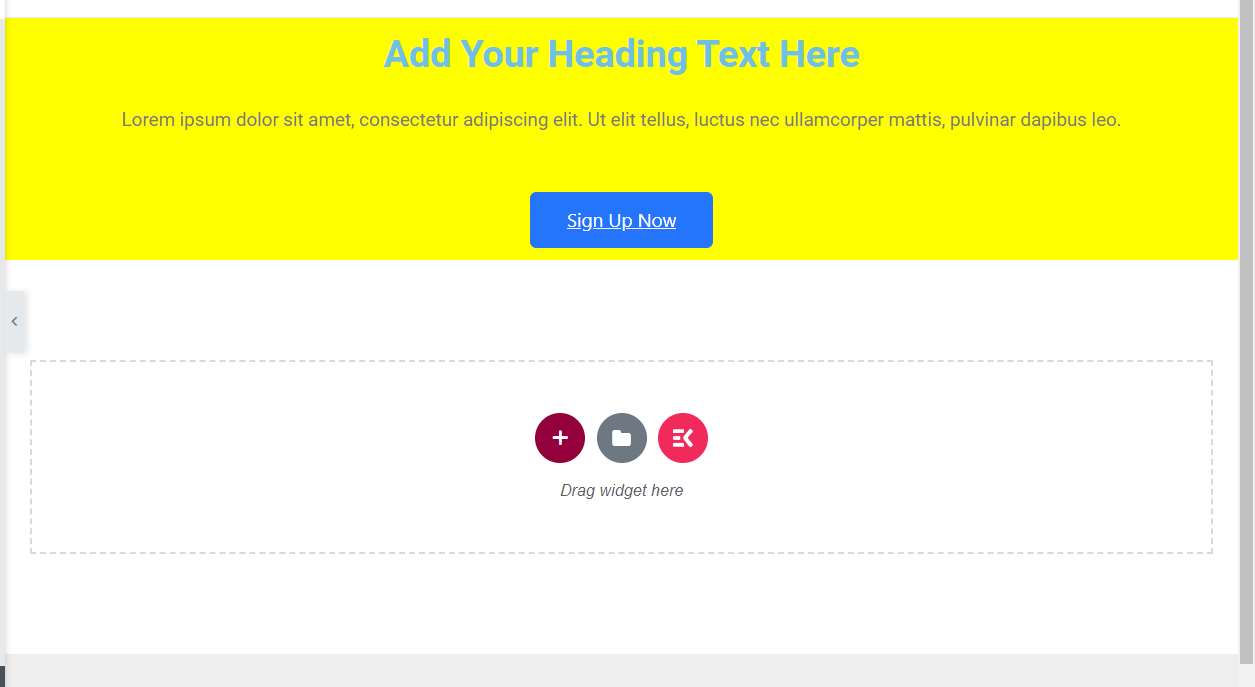
Artık tek bir kod satırı yazmadan bir SaaS web sitesini sıfırdan nasıl tasarlayabileceğiniz konusunda net bir fikriniz var. Aynı şekilde, yukarıda açıklandığı gibi, işletme web siteniz için daha fazla bölüm ekleyebilirsiniz.
Sayfayı güncelleyip yayınladıktan sonra göreceğiniz son düzen.
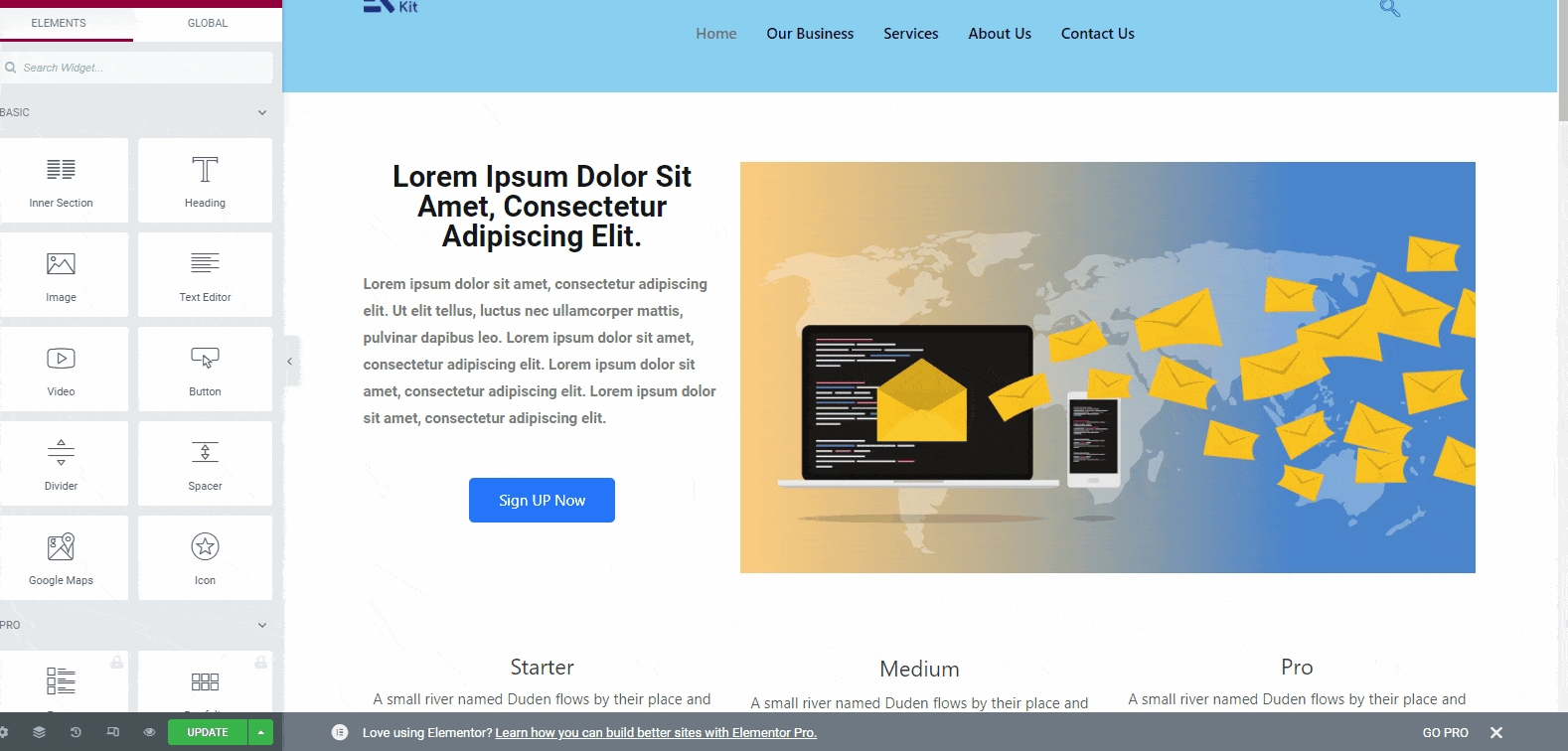
6. Adım: Alt Bilgi Menüsünü Ekleyin
Diğer tüm gerekli bölümleri ekledikten sonra, SaaS web sitesi için alt bilgi menüsünü ekleyin. Artık alt bilgi menüsünü iki farklı şekilde ekleyebilirsiniz – dikey menü ile ekleme ve alt bilgi şablonu ekleme.
ElementsKit, doğru olanı seçebileceğiniz tonlarca altbilgi şablonu sunar. Zaman kazandıran ve kullanışlı olacaktır. Bu nedenle, ElementsKit simgesine tıklayın ve ardından 'altbilgi' olarak şablon kategorisini seçin. Bu kategori altında, mevcut tüm şablonlara sahip olacaksınız. Birini seçin ve ekle'yi seçin.
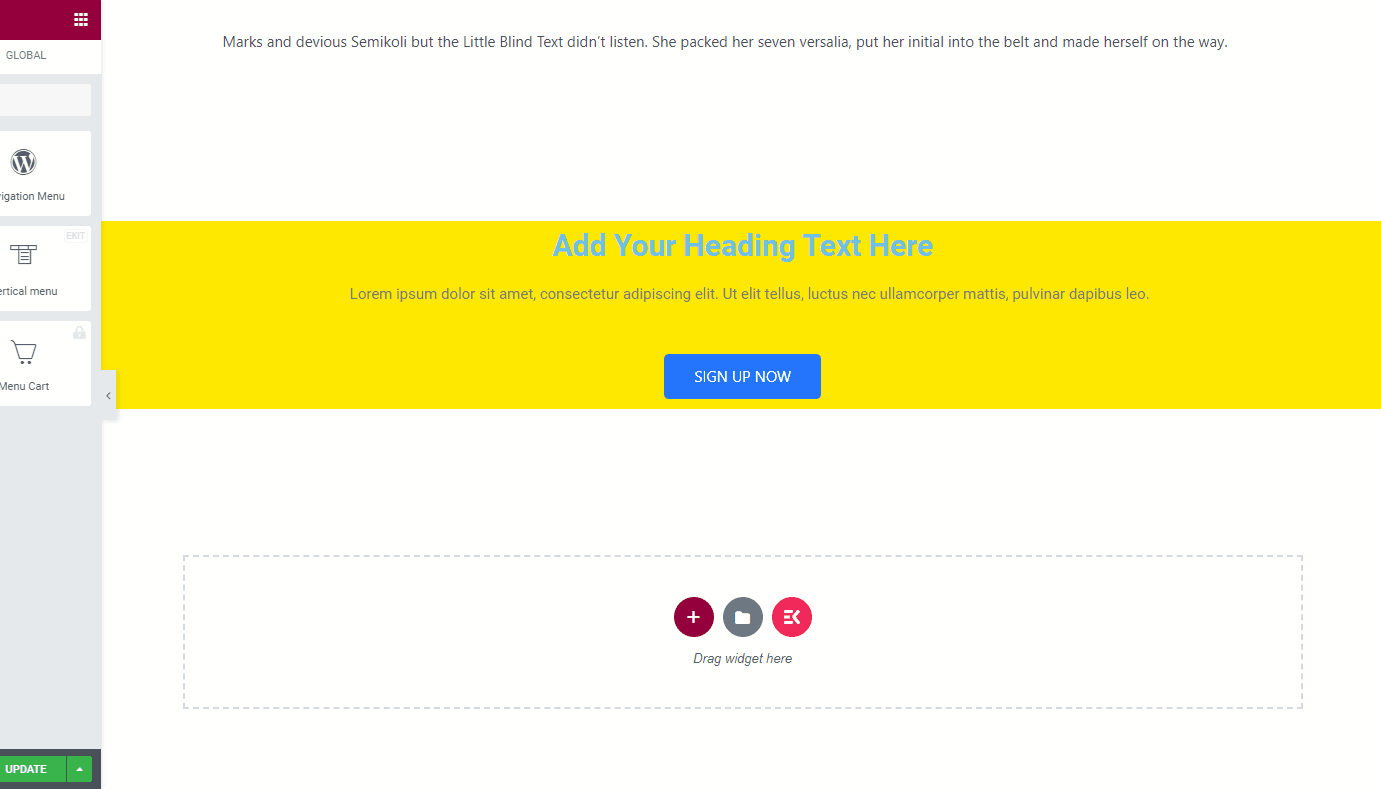
Şimdi, alt bilgi menüsünden demo içeriğini değiştirin ve işletme ayrıntılarınızı ekleyin. Şimdi sayfayı güncelleyin ve web sitenizin nasıl göründüğünü kontrol etmek için önizleme düğmesine basın.
Şimdiye kadar web sitenizin ana sayfasını tasarladınız. Aynı şekilde SaaS işletme web sitenizin diğer sayfalarını da tasarlayabilirsiniz. ElementsKIt'in widget kitaplığını kontrol edin ve Elementor ile birlikte bu eklenti ile neler yapabileceğinizi bileceksiniz.
Alternatif Yöntem
Yukarıdaki yöntemde, widget'ları sürükleyip bırakarak her şeyi sıfırdan tasarlamanız gerekecek. Peki ya web sitesini tasarlamak için hazır bir şablon kullanmaya ne dersiniz? Evet, ElementsKit teknik sorunlar yaşamadan bir web sitesi tasarlamak için tonlarca hazır şablon sunar.
Hazır bir şablonla ana sayfayı tasarlamak kolaydır. Web sitesinin sayfa listelerinden ana sayfayı seçin ve Elementor ile düzenle'yi seçin. Bu sayfada ElementsKit simgesine tıklayın.
Şimdi tüm şablonları göreceksiniz. Varsayılan olarak, listede ana sayfa şablonlarını göreceksiniz. Onları kontrol edin ve uygun olanı arayın. Tonlarca şablon, bir SaaS web sitesinin gereksinimleriyle eşleşir.
Burada Yazılım 'ana sayfası' şablonunu kullandık. Şablonu seçin ve ekleyin.
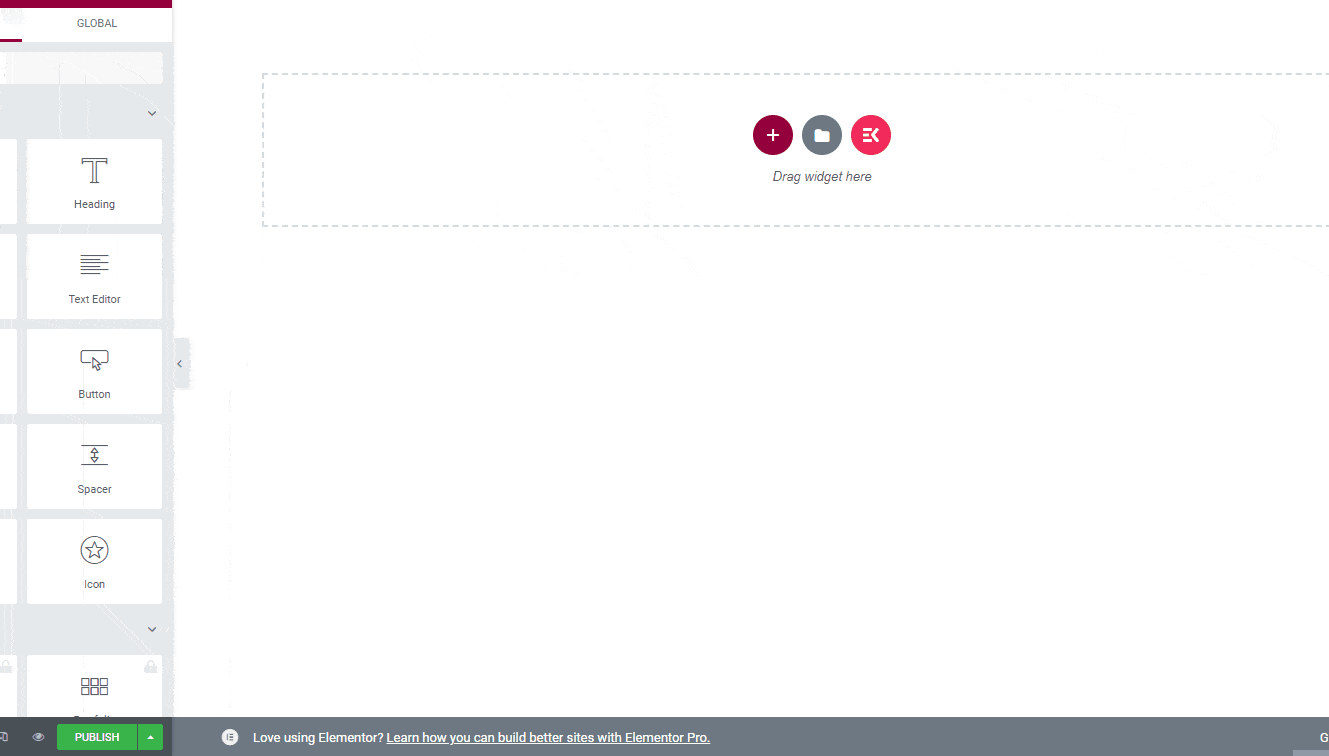
Şablonu eklediğinizde, şablonların tüm özelliklerini göreceksiniz. Her bölüm için demo içerikler bulunmaktadır. Tek tek gidin ve demo içeriğini gerçek bilgilerle değiştirin.
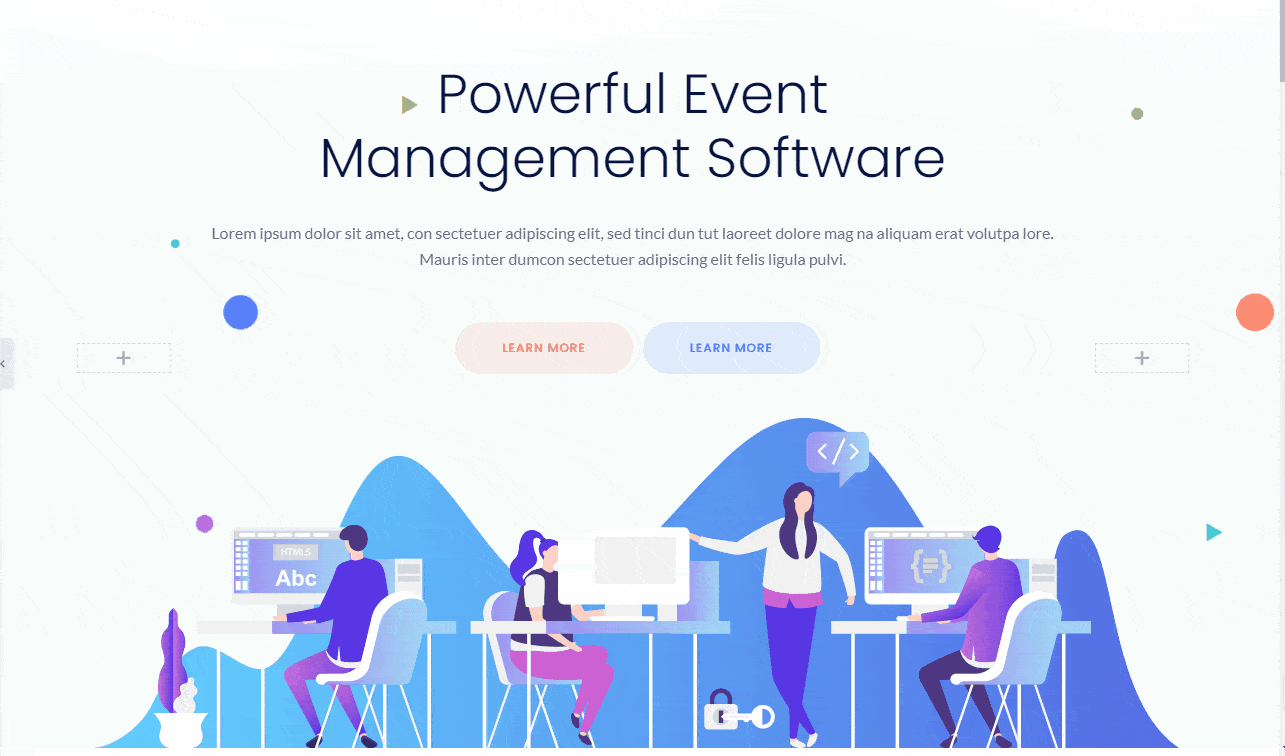
Benzer şekilde, gerekirse diğer şablonlara da göz atabilir ve bunları web sitesinin diğer bölümlerine ekleyebilirsiniz.
Bir WooCommerce mağazası başlatmak ister misiniz? ShopEngine Kullanarak Bir e-Ticaret Web Sitesi Nasıl Oluşturulacağını Kontrol Edin.
Sıkça Sorulan Sorular
Bir SaaS web sitesini iyi yapan nedir?
İyi bir SaaS web sitesi, minimal bir tasarıma ve kullanıcı dostu bir navigasyon sistemine sahip olmalıdır. Web sitesinin farklı sayfalarına kolayca erişilebilir olmalıdır. Tasarım, kullanıcıların taleplerini karşılayabilmesi için veri odaklı olmalıdır. Doğru türde bir tasarım, dönüşüm oranını artırabilir.
SaaS web sitesini nasıl oluştururum?
Sıfırdan bir SaaS web sitesi tasarlamak zahmetli bir iş olabilir. Ancak iyi olan şey, ElementsKit ve Elementor'u birlikte kullanıyorsanız, kolaylaşıyor. İlgili widget'ları sürükleyip bırakarak web sitesi için gerekli tüm özellikleri ekleyebilirsiniz.
Bir SaaS web sitesi tasarım ajansı Kiralamalı mıyım?
SaaS web sitesi tasarımı için bir ajans kiralayabilirsiniz. Ancak genel bütçenizin büyük bir kısmına mal olacak. Ancak aynı şeyi ElementsKit ve Elementor ile yapmak size çok şey kazandıracak.
Bir ElementsKit şablonu mu kullanmalıyım yoksa sıfırdan mı yapmalıyım?
Tasarım sürecine başlamadan önce şablonları kontrol etmenizi öneririz. Web sitenizin tüm gereksinimlerini karşılayan bir şablon bulursanız, bunun için gidin. Ancak, hangi yolu izlerseniz izleyin, düzeni her zaman yeni bölümlerle özelleştirebilirsiniz. Beğendiğiniz widget'ı sürükleyip bırakmanız yeterlidir.
Bazı SaaS Web Sitesi Tasarım İlhamlarını nerede bulabilirim?
Web'deki en popüler SaaS platformlarını kontrol etmelisiniz. Örneğin, farklı e-posta pazarlama yazılımı web sitelerini, web araştırma araçları web sitelerini, web barındırma şirketi web sitelerini vb. kontrol edebilirsiniz.
SaaS Web Sitesi En İyi Uygulamaları
- Ziyaretçilerin bir sorunu çözmelerine nasıl yardımcı olacağınızı bilmelerini sağlayın
- Daha fazla tıklama almak için CTA düğmesini akıllıca yerleştirin
- Ürünlerinizin görsellerini her zaman net grafik sunumlarla gösterin
- Bazılarınız varsa videoları ekleyin
- Web sitesine açıkça görülebilen referansları ekleyin
- Mümkünse, yazılımınızın demosunu gösterin, böylece insanlar onu ayrıntılı olarak bilsin
Sarmak
Artık bir SaaS web sitesini ve kendi web sitenizi nasıl tasarlayabileceğinizi net bir şekilde anladığınızı umuyoruz. 'Hizmet Olarak Yazılım' işi için bir web sitesi tasarlamanın diğer herhangi bir sürecine kıyasla çok daha kolaydır. ElementsKit'in sınırlı sayıdaki özelliklerini gösterdik. Ama aslında ElementsKit'in widget'ıyla daha fazlasını yapabilirsiniz.
Sadece eklentiyi indirin ve hemen kullanmaya başlayın. Kesinlikle aracın hayranı olacaksınız.
